KEPServer链接外部设备
- 格式:docx
- 大小:2.37 MB
- 文档页数:12

AB上位和AB下位通讯通过KepserverKepserver通讯软件用于工业自动化控制的数据交换,下面介绍AB上位通过Kepserver 和AB下位通讯。
实例:AB上位软件:FactoryTalk View Studio V5.0,AB下位硬件:ControlLogix L5561(1756-L61),通讯软件:KepserverEx 4.0一、配置KepserverEx 4.0通讯软件1.1、打开通讯软件KepserverEx 4.0,如下:1.2、添加Channel,通道名称:Channel11.3、添加设备驱动:ControlLogix Ethernet1.4、选择网络适配器:Default1.5、通道读写优化:默认设置,以下操作默认。
通道配置完成,配置参数如上。
1.6、在通道上添加设备:Device11.7、选择控制器类型:ControlLogix 55001.8、Device ID:100.100.100.10,1,0100.100.100.10:以太网模块地址1:机架0:控制器槽位号格式:255.255.255.255,1,[<Optional Routing Path>],<CPU Slot Or DH+/ControlNet Gateway Path>1.9、以下参数默认1.10、默认数据类型:FloatCOMPACTLOGIX 5370 Protocol Options 选择sy添加设备操作完成。
1.11、添加标签:Click to add a static tag1.12、标签属性Name:中间变量名Address:控制器中变量名标签添加完毕。
四、上位通讯1.13、打开上位软件SE5.0,在应用项目下添加OPC Server-GG,打开属性项:1.14、在OPC Server name下,点击Browse选择KEPware Enhanced OPC/DDE Server,如下:可选择的OPC data server1.15、上位通过OPC server连接Kepserver中变量名,两种方式:建立上位变量名,直接引用Kepserver中变量名。
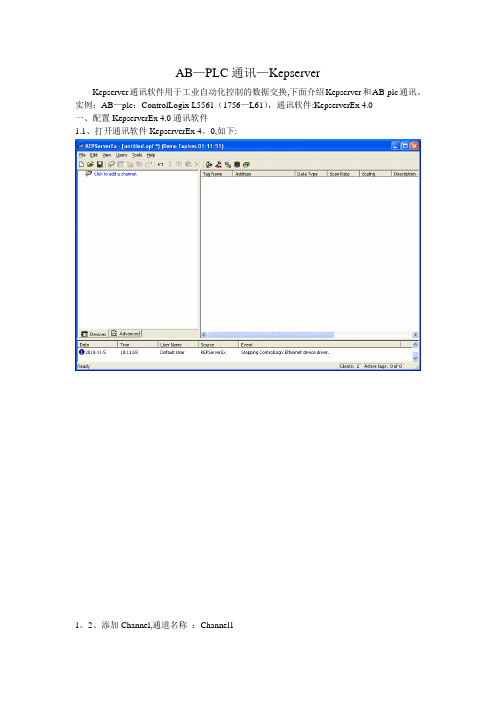
AB—PLC通讯—KepserverKepserver通讯软件用于工业自动化控制的数据交换,下面介绍Kepserver和AB-plc通讯。
实例:AB—plc:ControlLogix L5561(1756—L61),通讯软件:KepserverEx 4.0一、配置KepserverEx 4.0通讯软件1.1、打开通讯软件KepserverEx 4。
0,如下:1。
2、添加Channel,通道名称:Channel11.3、添加设备驱动:ControlLogix Ethernet 1.4、选择网络适配器:Default1.5、通道读写优化:默认设置,以下操作默认.通道配置完成,配置参数如上。
1。
6、在通道上添加设备:Device11。
7、选择控制器类型:询问现场PLC电器工程师后选择相应类型1.8、Device ID:100.100。
100.10,1,0 同样询问现场PLC工程师后设置100。
100.100。
10:以太网模块地址1:机架0:控制器槽位号格式:255.255。
255。
255,1,[<Optional Routing Path〉],〈CPU Slot Or DH+/ControlNet Gateway Path>1.9、以下参数默认1.10、默认数据类型:Float添加设备操作完成。
1。
11、添加标签:Click to add a static tag1。
12、标签属性Name:中间变量名Address:控制器中变量名这里需要添加一个标签Name填MarKData ;Address的内容询问现场PLC工程师标签添加完毕。
至此,Kepserver配置及上位通讯完成。

Kepserver v5使用手册一、简介Kepserver v5是一款功能强大的工业自动化数据传输软件,可以帮助用户方便、高效地实现各种设备之间的数据通信和传输。
本使用手册将为您详细介绍Kepserver v5的安装、配置和使用方法,帮助您快速上手并充分发挥软件的功能。
二、安装1. 下载Kepserver v5安装包,双击运行安装程序。
2. 在安装向导中选择所需的安装路径和组件,点击“下一步”进行安装。
3. 完成安装后,双击桌面上的Kepserver v5图标,启动软件。
三、配置1. 新建项目:在主界面点击“File”菜单,选择“New Project”,输入项目名称并点击“OK”。
2. 添加设备:点击“Project”菜单,选择“Add Device”,选择需要连接的设备类型,并按照提示添加设备信息。
3. 配置通道:在“Project”菜单中选择“Add Channel”,选择通信协议、通信端口等参数进行配置。
4. 配置标签:在“Project”菜单中选择“Add Tags”,输入标签名称、数据类型等信息,设置标签与设备的数据关联。
四、使用1. 启动服务:在主界面点击“Run”菜单,选择“Start Server”启动数据传输服务。
2. 监控数据:在“View”菜单中选择“Tag Data”,可以查看各个标签的实时数据。
3. 数据转发:在“Tools”菜单中选择“Data Logger”,设置数据转发规则,将数据转发至指定的数据库或评台。
4. 报警处理:在“Tools”菜单中选择“Alarm Logger”,设置报警规则,并处理设备报警信息。
五、注意事项1. 在使用Kepserver v5时,请确保网络连接正常,设备状态正常,避免因设备故障或网络故障导致数据传输异常。
2. 定期备份Kepserver v5的配置文件,以防意外情况导致配置丢失。
3. 如需对Kepserver v5进行升级或维护,建议在非生产时段进行,以避免影响正常生产。

kepserverex使用方法Kepserverex使用方法KePserverEX是一款功能强大的工业自动化软件,用于连接和管理各种设备和系统,实现数据采集、监测和控制。
本文将详细介绍KePserverEX的使用方法,帮助用户快速上手并正确使用该软件。
一、安装和配置KePserverEX用户需要下载并安装KePserverEX软件。
安装完成后,打开软件,进入配置界面。
在配置界面中,用户可以进行各种设置,包括添加设备和系统、配置通信协议、设置数据采集参数等。
二、添加设备和系统在KePserverEX中,用户可以添加各种设备和系统,如PLC、传感器、工控机等。
添加设备的方法是点击“添加设备”按钮,然后根据设备类型和通信协议进行配置。
配置完成后,KePserverEX会自动识别设备并建立连接。
三、配置通信协议KePserverEX支持多种通信协议,如OPC、Modbus、DNP3等。
用户可以根据实际需求选择适合的通信协议,并进行相应的配置。
配置通信协议的方法是在设备属性中选择相应的协议,并填写相关参数。
四、设置数据采集参数KePserverEX可以实时采集设备和系统的数据,并进行处理和分析。
用户可以根据需求设置数据采集的参数,如采样间隔、数据存储位置、数据格式等。
设置数据采集参数的方法是在软件的设置界面中进行相应的配置。
五、数据监测和控制KePserverEX提供了实时监测和控制设备和系统的功能。
用户可以通过KePserverEX查看设备的状态、参数和数据,并进行相应的控制操作。
通过KePserverEX的用户界面,用户可以直观地了解设备和系统的运行情况,并及时采取相应的措施。
六、数据存储和分析KePserverEX可以将采集到的数据存储到数据库中,并进行进一步的分析和处理。
用户可以通过KePserverEX导出数据到Excel或其他数据分析软件中,进行数据分析和趋势预测。
同时,KePserverEX还提供了数据报表和图表的功能,帮助用户更好地理解和利用采集到的数据。
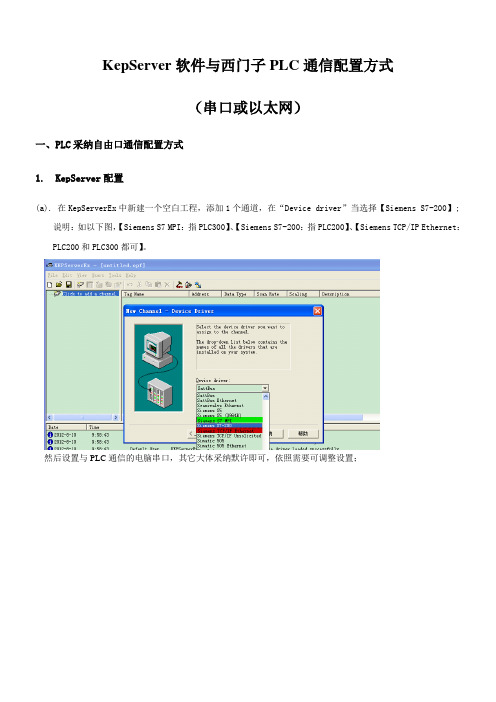
KepServer软件与西门子PLC通信配置方式(串口或以太网)一、PLC采纳自由口通信配置方式1. KepServer配置(a). 在KepServerEx中新建一个空白工程,添加1个通道,在“Device driver”当选择【Siemens S7-200】;说明:如以下图,【Siemens S7 MPI:指PLC300】、【Siemens S7-200:指PLC200】、【Siemens TCP/IP Ethernet:PLC200和PLC300都可】。
然后设置与PLC通信的电脑串口,其它大体采纳默许即可,依照需要可调整设置;(b) 添加一个设备,在“Device Model”选择【S7-200】;在设置“Device ID”时必然要注意,那个值对应于PLC程序里“通信”->“远程ID”;若是不对应,将无法通信;(c). 添加tsg标签,注意IO地址的格式与以太网方式有点区别,其数据类型必需要在“Data type”中设置才行,一样在上位机配置OPC驱动时也要注意IO点的数据类型;(d). 配置好后,能够用KepServerEx自带的quick client来调试与PLC通信是不是正常,配置是不是正确;2. iFix组态上位机OPC驱动配置(a). 打开OPC Tool配置工具,新建空白工程文件,添加opc server、group、Item,注意所有的Enable均要打勾;注意:能够用添加多个IO项的方式快速设置;(b). 配置完成后,点击1:Start按钮,然后点击2:Statistics来进行状态监视,检查通信配置是不是正常。
二、PLC采纳以太网通信1. KepServer配置(a). 与自由口配置类似,新建空白工程,添加1个通道,注意在“Device driver”当选择【Siemens TCP/IP Ethernet】类型;(b). 添加新的设备,设置device ID为PLC以太网模块网口的IP地址;在设置Local TASP(均设为1000)与Remote TASP(依照机架上IO扩展模块的个数决定)时要专门注意;Local TASP :PLC以太网通信配置里指向上位机的。

AB-PLC通讯-Kepserver
Kepserver通讯软件用于工业自动化控制的数据交换,下面介绍Kepserver和AB-plc通讯。
实例:AB-plc:ControlLogix L5561(1756-L61),通讯软件:KepserverEx 4.0
一、配置KepserverEx 4.0通讯软件
1.1、打开通讯软件KepserverEx 4.0,如下:
1.2、添加Channel,通道名称:Channel1
1.3、添加设备驱动:ControlLogix Ethernet
1.4、选择网络适配器:Default
1.5、通道读写优化:默认设置,以下操作默认。
通道配置完成,配置参数如上。
1.6、在通道上添加设备:Device1
1.7、选择控制器类型:ControlLogix 5500
1.8、Device ID:100.100.100.10,1,0
100.100.100.10:以太网模块地址
1:机架
0:控制器槽位号
格式:255.255.255.255,1,[<Optional Routing Path>],<CPU Slot Or DH+/ControlNet Gateway Path>
1.9、以下参数默认
1.10、默认数据类型:Float
添加设备操作完成。
1.11、添加标签:Click to add a static tag
1.12、标签属性
Name:中间变量名
Address:控制器中变量名
AB-PLC通讯-Kepserver
标签添加完毕。
至此,Kepserver配置及上位通讯完成。
11 / 11。
AB上位和AB下位通讯通过KepserverKepserver通讯软件用于工业自动化控制的数据交换,下面介绍AB上位通过Kepserver 和AB 下位通讯。
实例:AB 上位软件:FactoryTalk View Studio V5.0,AB 下位硬件:ControlLogix L5561 ( 1756-L61),通讯软件:KepserverEx 4.0一、配置KepserverEx 4.0通讯软件1.1、打开通讯软件KepserverEx 4.0,如下:1.2、添加Channel,通道名称:Channell1.3、添加设备驱动:Con trolLogix Ethernet1.4、选择网络适配器:Default1.5、通道读写优化:默认设置,以下操作默认。
New Channel - Optimization Suggestionsr o 目匚hieve maximuni perhrmarce, Iheie are a nurriberof optimizations that must be cirphoyed when designingyour server and central曰application:•Esldblish multiple tomK^icns with 勺single device 加refftrencirg this device Frornmultiple channtls•Select the proper Protocol Mode-Alias sub-sbuctures-Select Ih4 p»p«f SOTS-Use Logiw^na^ wherevef possible.口ick. H 创E Fd Mo IE IrikmiHeri< Back Cancel Help 通道配置完成,配置参数如上。
1.6、在通道上添加设备:Devicel1.7、选择控制器类型:Con trolLogix 55001.8、Device ID : 100.100.100.10, 1, 0100.100.100.10 :以太网模块地址1:机架0:控制器槽位号格式:255.255.255.255,1,[<Optional Routing Path>],<CPU Slot Or DH+/ControlNet Gateway Path〉lx Now Device IDThe device you 郢日defining may be miJtidropp^d 葢a nelwork of devices. Inorder to corr*rnunicatc wihHie device, it must be assigned a unique ID.Your doGumentationfor the device may refer tothi$ 左 a "Network ID" or"Nshrak Address."Device ID:|1 OQ100.100.5,151.9、以下参数默认< flack I Hext >Cancel HetNew Device - Auto-DemotionYou can demote a device for a specific period uponcommunications failures・ During this time no read request(writer if applicable) will be $ent :o the device. Demoting afailed device will prevent galling communications with otherdevices on the chann&l.Demote after r—3 successive failuresDemote for |lOOOO 3 milliseconds厂Discard write requests duiing the demotion period< Back I Next >Cancel Help INew Device - Logix Cornmumcation^ ParametersCOMPACTLOGIX 5370 Protocol Options 选择 sySet the 口o 时 numtier CIF connection Hmecxit. Thecorineciion uill close after many seconds of inaclin/ily.Set the block reque^韵ze for arr^s in elcrrtents. This is the maxwnLim nunnber cF elements that car be requested in a sinc^e transaction< flack Hext > Cancel Hefc1.10、默认数据类型:FloatPort Number:inactivity Watchdog 色「ay Block Size ; SecondsElementNew Device - Logix Database Settings XSelect the method telo 艸 by which cor troll ef tag's 円 ill bs imported fo ( database creation.Dakbjse Import MethodOptions fiteringIF the following ssitings ^re correct click 'Fiibh' tobegin u^ing th© new device ・Name: DevicelModel: ConbolLogis 5500ID: 1001DQ10a5JjOConnect TimeouL 3S*c.Request TimeouL 1000 msFail after 3 attempts Inlet-Request Dels/ 0 rnsAuto-Demaiiort DisabledTag d-atabase staitup: Do not gensr-ate on startup T ag database action: Delete on a eate< Back Hext > Cancel HefcNew Device • Summaryrx (* tag database frorr^ deviceh ■_ a lit -■ >_.:tsa—■aisij— .sa.—its isa —■ ■■ s --.ii s_ ana. -> :s hit :a —>b :>l De^te tag database from impoit ful 已lag Import Fie.7 Display Descriptions?添加设备操作完成。
KepServer软件与西门子PLC通信配置方法(串口或以太网)一、PLC采用自由口通讯配置方法1. KepServer配置(a). 在KepServerEx中新建一个空白工程,添加1个通道,在“Device driver”中选择【Siemens S7-200】;说明:如下图,【Siemens S7 MPI:指PLC300】、【Siemens S7-200:指PLC200】、【Siemens TCP/IP Ethernet:PLC200和PLC300均可】。
然后设置与PLC通讯的电脑串口,其它基本采用默认即可,根据需要可调整设置;(b) 添加一个设备,在“Device Model”选择【S7-200】;在设置“Device ID”时一定要注意,这个值对应于PLC程序里“通讯”->“远程ID”;如果不对应,将无法通讯;(c). 添加tsg标签,注意IO地址的格式与以太网方式有点区别,其数据类型必须要在“Data type”中设置才行,同样在上位机配置OPC驱动时也要注意IO点的数据类型;(d). 配置好后,可以用KepServerEx自带的quick client来调试与PLC通讯是否正常,配置是否正确;2. iFix组态上位机OPC驱动配置(a). 打开OPC Tool配置工具,新建空白工程文件,添加opc server、group、Item,注意所有的Enable均要打勾;注意:可以用添加多个IO项的方式快速设置;讯配置是否正常。
二、PLC采用以太网通信1. KepServer配置(a). 与自由口配置类似,新建空白工程,添加1个通道,注意在“Device driver”中选择【Siemens TCP/IP Ethernet】类型;(b). 添加新的设备,设置device ID为PLC以太网模块网口的IP地址;在设置Local TASP (均设为1000)与Remote TASP(根据机架上IO扩展模块的个数决定)时要特别注意;Local TASP :PLC以太网通讯配置里指向上位机的。
KEPServer4.28连接AB Micro820PLC说明
一、KepServer配置。
1、AB Micro820 PLC支持Ethernet通讯,实际内部通讯协议是Modbus,所以在配置OPC创建通道时驱动应该选择Modbus Ethernet。
如下图:
2创建设备时Device model选择Modbus,下图:
3、下位机IP192.168.1.1为例子,Device ID为192.168.1.2.0
选择TCP/IP协议
其他配置都选择默认
4、二期称重opc点配置
二、Micro820配置
1、Micro820使用的CCW编程,连接PLC并读取下位机程序后进行设置。
2、设置Modbus需要断开PLC连接,否则不能设置,选择Modbus,右侧显示已经添加的Modbus 地址映射列表,如图:
双击上图2区域变量名列区域,弹出窗口如下:
选择变量名称,点确定
在地址框里添上映射到的地址,添加完所有映射地址后,连接PLC,写入程序即可。
OPC中配置的tag对应地址为映射到的地址,即上图中的001005、400001等。
注:下面关于Modbus映射取自CCW中对Micro820的说明。
说明:该文档由本人亲自整理,上述步骤经现场调试测试通过后总结而来。
如有转载请注明。
谢谢!
整理人:Kunglong。
10页
点击道通,建立通新道,输入通道名,点击下一步
点击下一步,选择DvieceDri evr:Modbus A scii Serial
其他可以的选择默认,点击下一步
点击下一步,点击完成
点击click to add a device,添加设备名称
设备ID号必须与设备实际地址一致
可以查看连接情况查看帮助文件:
1.
S7-002
选择Simees Sniue:Stieemsn S7-00, 点击License(许可证)到授中选择权
SimenesS 720- Dev0ice Driver
复制-90041-529005587610-323到KEP2erSevEr,点X击OK 点击(Y)是
复制脑Computer I电D,130923-2820887898授权到中,后然复U制nolkc:中08231的029851490到KEPSe6vrerE中X 到软K件PServeErE中X黏贴,028312958100964p到sawosd框中,点击r
OK
成功点确击定
可以到看icenseL aD ivre ror omponCnte,中7s20-不见了,点击0
Clseo
在KEPerveSEX r中点击新通道(New Channel) 设定通道名称,击下点一步
选择Siemens S7-200
选择你的ID串口,波特率,点击下一步
选择L 查看状态38:
FX
到授中选择权
MisubtihsiFX Devi ce Driver
41:
45:
46:
48:
49:
50:。
1,安装kepserver软件,并按照提示将其转变为汉化版。
2,打开kepserver软件
3,单击添加通道
4,在“通道名称”处填写通道名称,我设定其为“qw”
5,选择设备驱动,因为数显表的通讯协议为Modbus,所以选择Modbus Serial
6,设通讯口ID和波特率,通讯口ID可在设备管理器中找,波特率可双击设备管理器中的通讯口寻找
7,设置奇偶,设置为NONE
8,然后出现如下画面
9,增加“新增设备”
10,修改设备名称,我将其命名为“we”
11,设备型号为“Modbus”
12,选择设备的ID,设备的ID是设备自定的
13,剩下的全部单击“确定”,后出现如下
14,点击增加静态变量,如下
15,修改名称和地址,此名称可以任意写,我将其命名为“er”,但参数地址却是设备固定的,由设备自带,且唯一
16,点选确定后出现如下画面
17,在工具栏点击“快速启动客户端”
18,出现如下画面
19,选择所建的项目
从以上画面可以看到项目名称和数据类型,这个数据就是我们所需要的数据,从“质量”上可以看到上面显示为“坏”,说明没有通讯上,如果能通讯上,则显示为“好”,这样就可以进行下一步的数据传输了。
以上图例仅仅说明将数显表链接到上位机的KEPServer内。